WordPressのプラグイン「WP Mail SMTP」を利用してG Suite(Gmail)のSMTP経由でメールを送信する方法を書きます。
WP Mail SMTPの設定
WP Mail SMTPのインストール後、設定画面に進みメーラーの種類とSMTP設定を行います。
メーラー選択
一覧の中から “Other SMTP” を選択するとSMTPの設定フォームが表示されます。
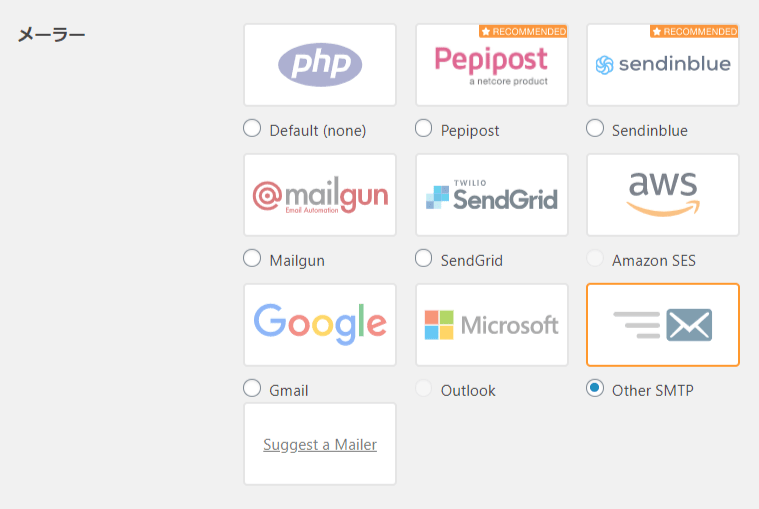
SMTP設定
SMTP設定のフォームの上から順にSMTPホスト/暗号化/SMTPポート / Auto TLS / 認証 / SMTP Username / SMTP Passwordを設定して完了です。
設定例(画像)
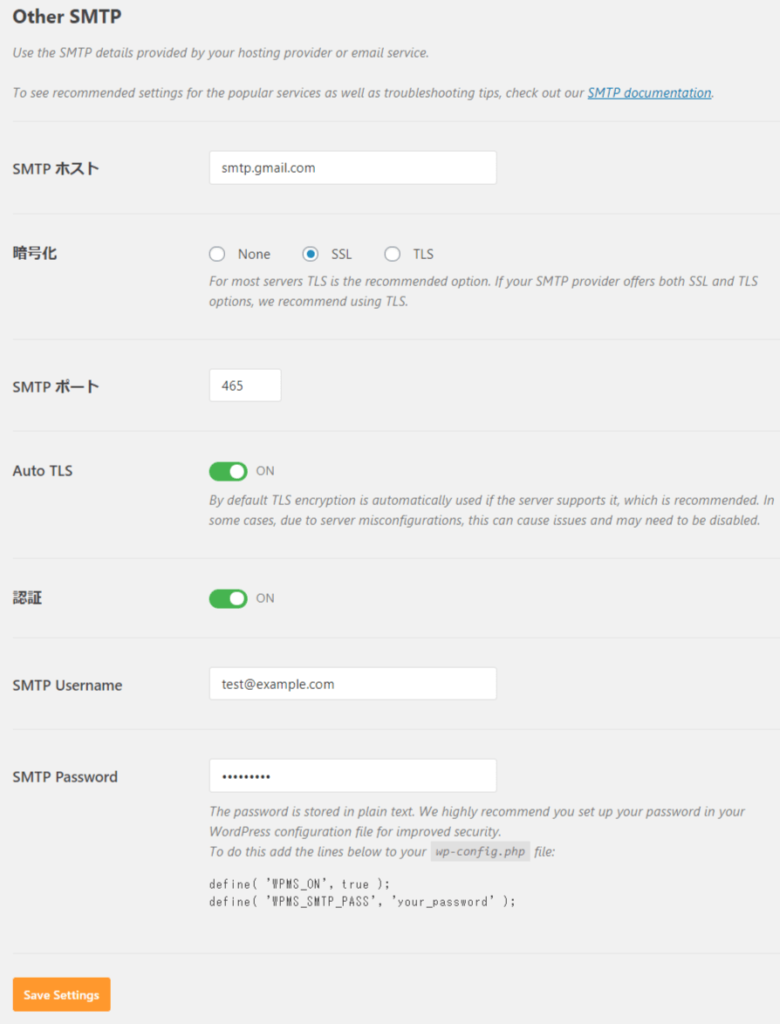
設定例(テキスト)
| 項目 | 内容 |
| SMTPホスト | smtp.gmail.com |
| 暗号化 | SSL |
| SMTPポート | 465 |
| Auto TLS | ON |
| 認証 | ON |
| SMTP Username | test@example.com |
| SMTP Password | ********** |
エラーが出る場合
正しい設定をしているのにも関わらずエラーで送信出来ない場合は、Googleアカウントのセキュリティの設定が関係している可能性があります。
セキュリティ設定確認と変更
Googleアカウントの設定画面の “セキュリティ” の “安全性の低いアプリのアクセス” の項目が「オフ」になっている場合は、「オン」に変更後に再度送信テストをお願いします。
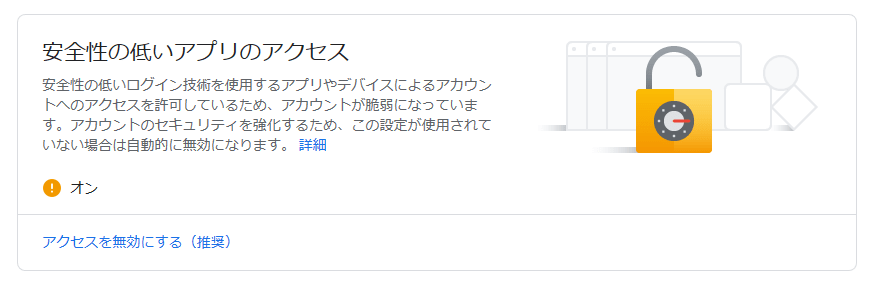
当方の場合は、こちらの設定が「オフ」になっておりましたので初回のテストは送信出来ませんでした。
動作環境情報
エックスサーバー(x10) PHP 7.2.17 MySQL 5.7 WordPress 5.3.2 WP Mail SMTP 1.8.1

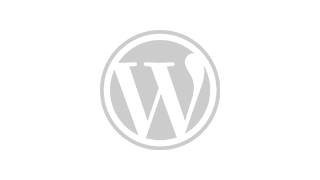


コメント